固定资产标签一般是企业方便对内部固定资产进行管理,比如办公室的办公电脑,办公桌,办公椅,饮水机等等,为每一个固定资产粘贴的标签,方便对这些固定资产的使用情况进行查询管理,固定资产也有很多种,普通的文字标签,带条码的固定资产标签,或者带二维码的固定资产标签。今天给大家介绍的是如何用中琅条码打印软件批量生成带二维码固定资产标签,可以通过手机扫描标签上的二维码轻松获取资产使用状态。

步骤1:导入Excel表中的固定资产数据。
在中琅条码打印软件中新建一个空白标签,设置好标签的尺寸行列等参数(标签的尺寸建议和自己打印机中标签纸的尺寸保持一致)。点开软件中的“数据库设置”,选择添加“Excel数据源”,导入Excel表中的固定资产数据。
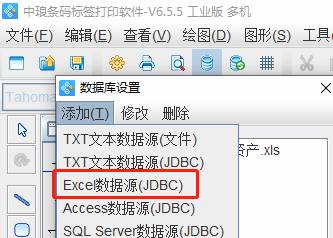
步骤2:添加标签固定不变数据。
鼠标点击条码打印软件中左侧边栏中的A图标,然后再用鼠标在白色画布上进行绘制,添加一个普通文本,双击普通文本打开“图形属性”-“数据源”修改文本数据,把原来的数字修改为“固定资产标签”。(如果有多个固定数据,可以依次添加多个文本,分别输入对应数据)

步骤3:添加标签上可变数据。
再添加一个普通文本,先把文本的数据修改为“资产名称:”,然后再数据源点击“+”再添加一个数据,选择数据库导入Excel表中的“资产名称”字段。其他的“使用部门”、“资产编号”也都依次这样操作,导入对应字段即可。
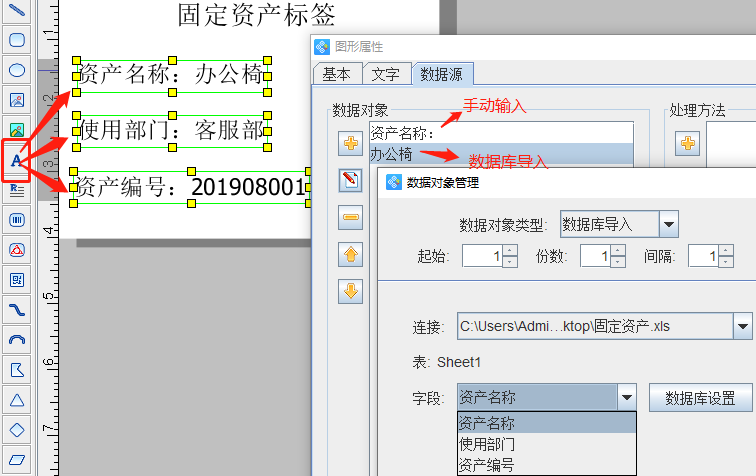
步骤4:添加二维码。
二维码的数据可以直接引用前面添加的几个文本数据。先依次打开文本的“图形属性”-“基本”界面记录下文本的“图形ID”。然后利用软件左侧二维码图标,在标签上添加一个二维码,双击二维码打开“图形属性”-“数据源”修改二维码数据,数据对象类型选择“数据引用”,引用的ID就是上面记录的文本ID的其中一个。
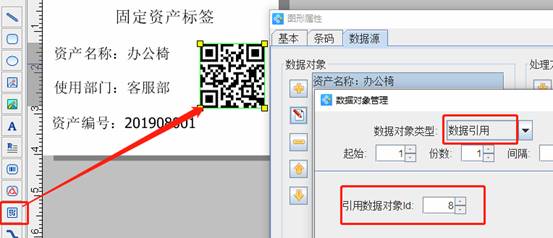
然后点击“+”添加一个数据,在输入框中键盘上敲一个“ENTER”键。然后再添加一个数据,同样是用“数据引用”,引用ID选择另一个文本的图形ID。重复这样操作,数据之间就加“ENTER”键。(数据中间加ENTER键是为了扫描二维码时,数据换行显示)

以上操作完成后可以通过“打印预览”查看批量生成的带二维码固定资产标签。
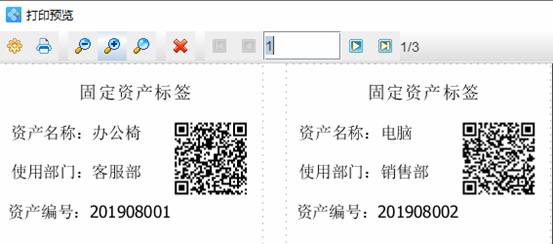
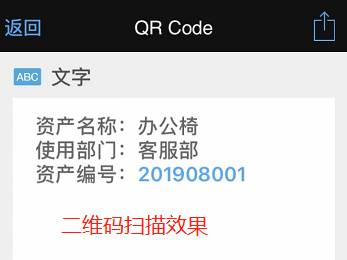
综上所述就是用中琅条码打印软件批量生成带二维码的固定资产标签方法,有需要制作固定资产标签的小伙伴可以参考本篇文章。